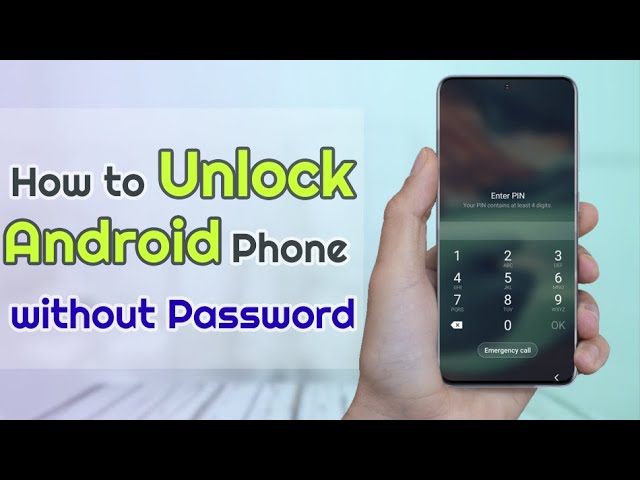¿Cómo desbloquear Android sin contraseña?
¡Un programa potente para desbloquear un teléfono Android sin contraseña! LockWiper(Andriod) puede desbloquear una tablet Android sin saber la contraseña con 100% de seguridad,icluido bloqueos de PIN, patrón, contraseña, huella digital o reconocimiento facial.
Quizás está sufriendo problemas como"Me olvidé la contraseña de mi teléfono Andriod",‘’No recuerdo el patrón de bloqueo de mi Andriod","no sé la contraseña del dispositivo,¿qué puedo hacer?" y más situaciones relevantes que no puede usar su dispositivo Andriod.No se preocupe,a continuación le introduzco 6 métodos para ayudarle a desbloquear un teléfono Android sin contraseña paso a paso.

Contenido:
- Parte 1: Desbloquear un teléfono Andriod sin contraseña(en solo unos minutos)

- Parte 2 : Desbloquear dispositivo usando cuenta de Google
- Parte 3 : Reiniciar en mode de recuperación
- Parte 4 : Desbloquear a través del Administrador de Google Android
- Parte5 :Desbloquear con Buscar mi dispositivo
- Parte 6 : Eliminar la contraseña con Andriod Debug Bridge (ADB)
Desbloquear un teléfono Andriod sin contraseña en unos minutos
En tan sólo unos minutos puede desbloquear Android sin contraseña con LockWiper Android.Este software es profesional para quitar contraseña de más de 1600 modelos de Android. Además, no le borrará datos si usa Samsung.
Las principales características del software son:
- Eliminar contraseña como PIN ,patrón, huella digital o bloqueo facial de tu teléfono Android.
- Restablecer su contraseña sin ningún conocimiento técnico.
- Quitar los bloqueos de cuenta de Google/ FRP de forma rápida y cómoda.
- El servicio de atención 7 X 24h.
- Compatible con todos los teléfonos Android.
Pasos para desbloquear un teléfono Andriod sin contraseña
Paso 1: Descargue y abra LockWiper en su computadora,después de iniciar el programa, elija "Eliminar bloqueo de pantalla" y comience.
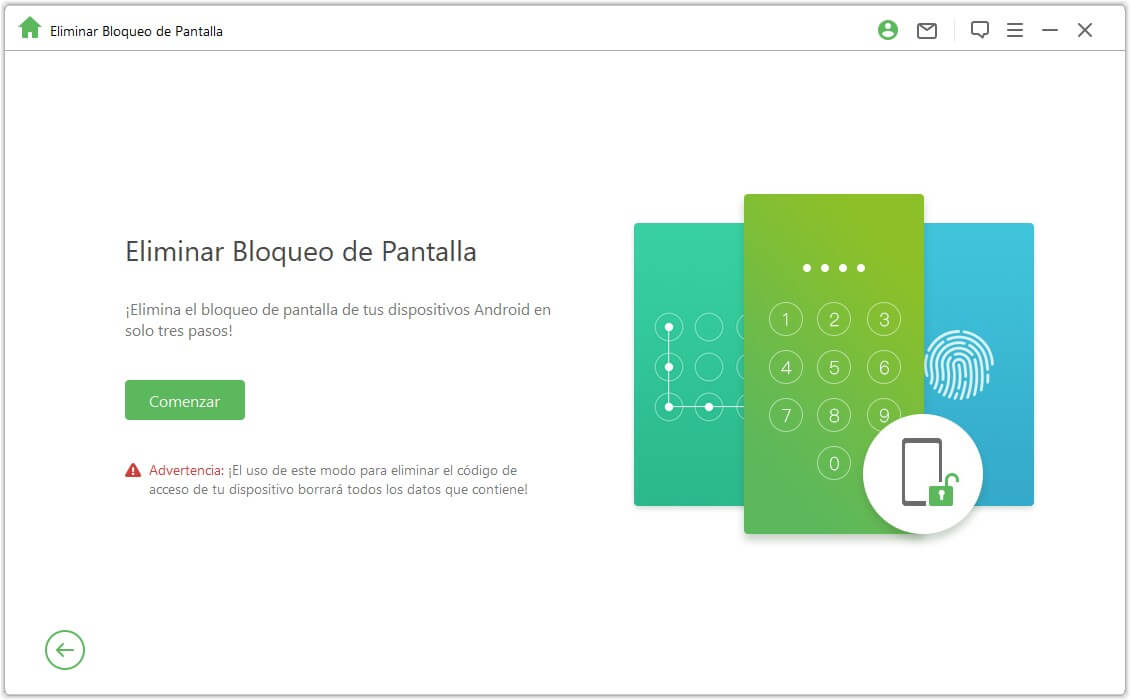
Paso 2 : Conecte su teléfono a PC mediante un cable USB.
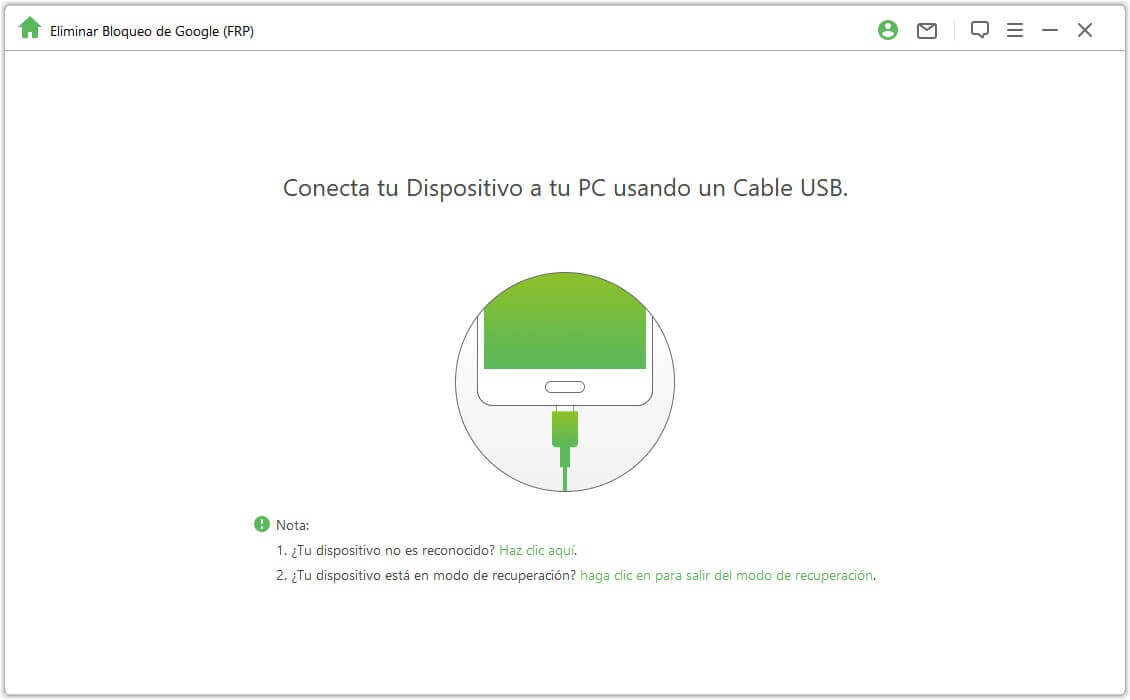
Paso 3 : Compruebe la información de su dispositivo( Si la información es incorrecta, corríjala manualmente). A continuación, el programa preparará el paquete de datos para su teléfono.
.jpg)
Paso 4 : Espere un momento hasta que el paquete de datos se descargue completamente.
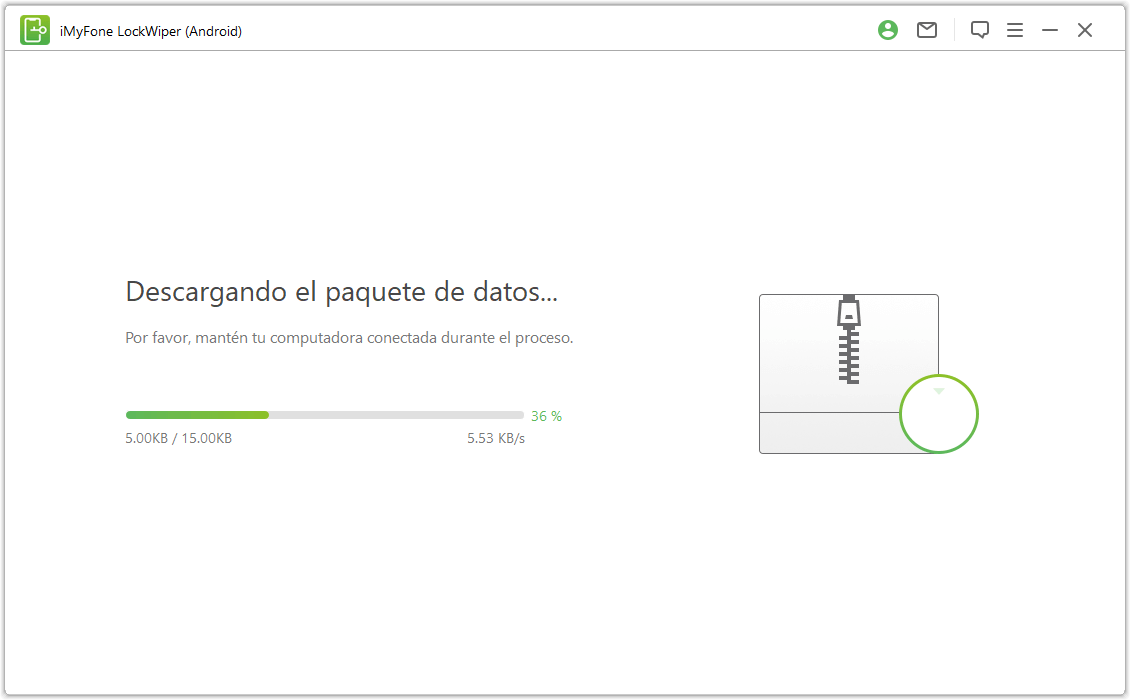
Paso 5 : Sigue atentamente las instrucciones que aparecen en su pantalla. El proceso de eliminación de bloqueo de la pantalla está en curso.
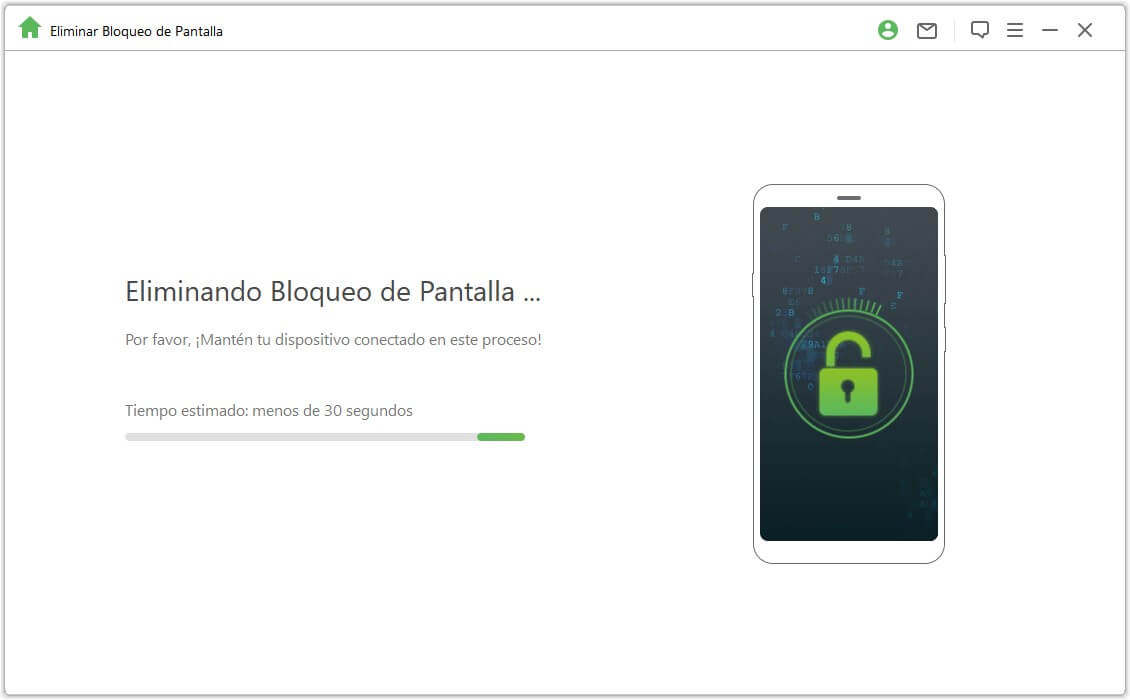
Paso 6: Su contraseña de bloqueo se ha eliminado por completo y se reiniciará y podrá volver a registrar otra contraseña si lo desea.
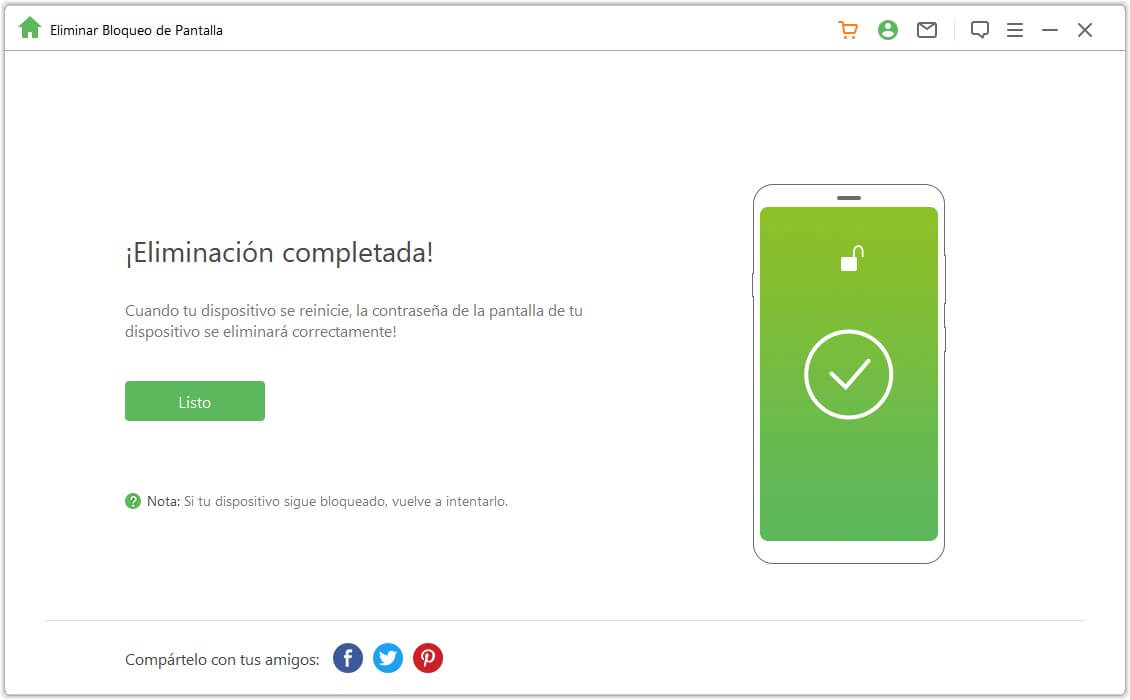
[Vídeo tutorial] Cómo desbloquear un teléfono sin saber la contraseña
Cómo desbloquear un teléfono Android sin contraseña - Con cuenta de Google
Cada teléfono Android nos permite ingresar una contraseña incorrecta solo 5 veces y luego se va a bloquear. En este momento, recibirá un mensaje pidiéndole que espere 30 segundos antes de volver a intentarlo. Si su teléfono ejecuta la versión 4.4 de Android o inferior, puede desbloquear el teléfono Android sin saber la contraseña utilizando la función "Patrón olvidado".
Paso 1 : Si ha ingresado contraseñas incorrectas más de 5 veces en su Andriod, y después necesita tocar Patrón olvidado en la parte inferior de la pantalla de bloqueo.

Paso 2 : Ingresa su PIN de respaldo, luego toca Aceptar. O inicia sesión con su cuenta de Google y luego toca Iniciar sesión. Su dispositivo debería estar desbloqueado ahora.
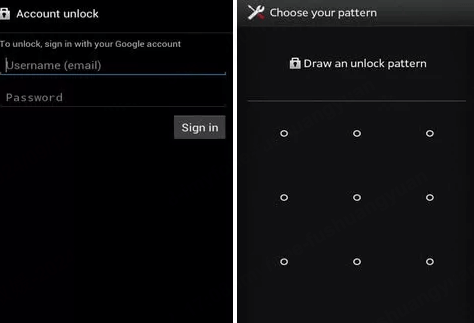
Si su teléfono Android ejecuta la versión 5.0 o superior, es mejor utilizar el primer método o siga leyendo.
Desbloquear Android sin saber la contraseña y recién reiniciado en mode de recuperación
Si Su teléfono Andriod es de una versión superior o igual a 5.0, necesita restablecer su teléfono para eliminar la contraseña de bloqueo. El restablecimiento de la configuración de fábrica va a borrar todos los datos anteriores en su teléfono y no se podrá restaurar. A continuacion, vamos a ver cómo desbloquear Android sin contraseña y recién reiniciado
Paso 1 : Apague su teléfono y asegúrese de que esté completamente cargado.
Paso 2 : Presione los botones ¨Subir volumen y Encendido¨ juntos, además mantengalos presionados durante 15 segundos o hasta que aparezca el menú de recuperación.
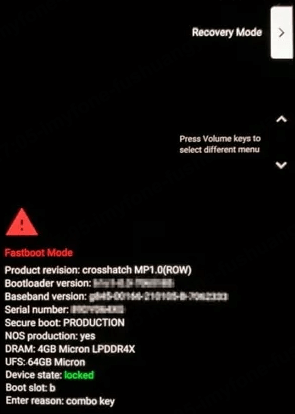
Paso 3 : Selecciona la opción "Borrar datos/Restablecer configuración de fábrica". Utilice los botones "Subir volumen y Bajar volumen" para visitar las páginas siguientes.
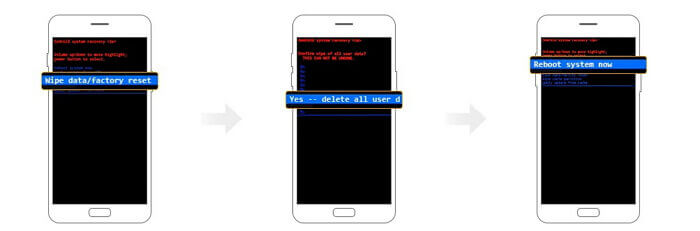
Paso 4 : Después, presione el botón de "encendido". Haga clic en "Sí - Eliminar todos los datos del usuario" y seleccione "Reiniciar sistema".
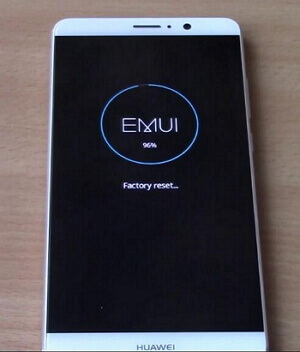
Los datos de su Andriod se va a borrar completamente, incluida la contraseña, y su teléfono volverá al estado original de fábrica. Entonces su teléfono Android está desbloqueado y necesita configurar los ajustes de su teléfono nuevamente.
Desbloquear una tablet Android sin saber la contraseña a través del Administrador de Google Android
Google Device Manager también es un método util para desbloquear Android sin contraseña. Si está activado, podrá acceder a este servicio a través de la cuenta de Google registrada en el teléfono y su teléfono se puede desbloquear automáticamente.
Paso 1 :Visite el web oficial de Google Android Device Manager y haga la verificación.
Paso 2 : Después de verificarlo,puede usar la función Google Encontrar mi dispositivo y ver la ubicación exacta de su teléfono en Google Map. Haga clic en el nombre de su teléfono y tiene 3 opciones disponibles.
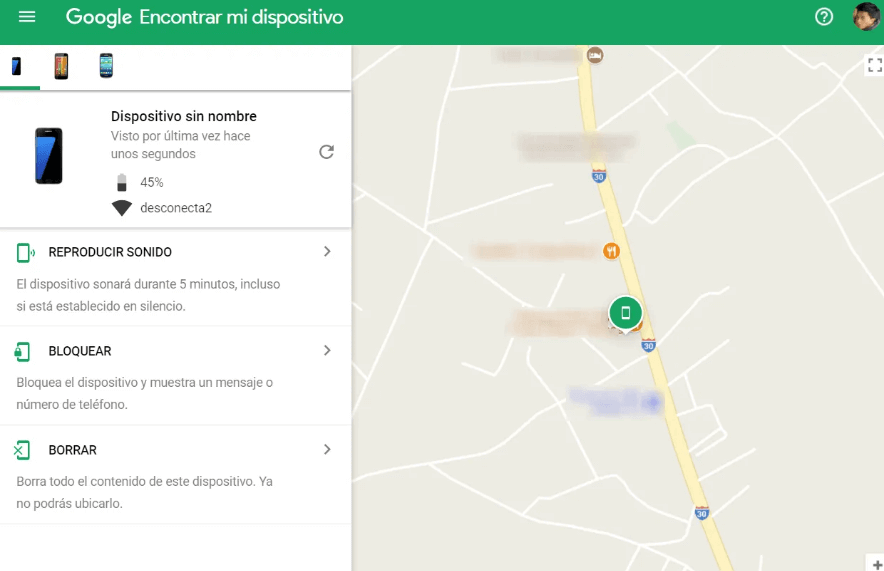
Paso 3 : Presiona el botón "Borrar" para eliminar la contraseña de Android. La opción "Bloquear" le permite configurar una nueva contraseña.
Desbloquear Andriod sin contraseña con Buscar mi dispositivo
Si su teléfono es Huawei, tiene una cuenta de Huawei conectada y se puede usar la función"Buscar mi teléfono "en la plataforma Huawei Cloud para desbloquear su teléfono sin contraseña.
"Buscar mi dispositivo" es una función de seguridad que le ayuda a encontrar, bloquear o borrar su teléfono de forma remota. Si olvida su contraseña de desbloqueo de Huawei, puede usarlo para borrar todos los datos y su contraseña.
Complete los siguientes pasos para desbloquear un celular Andriod sin saber la contraseña:
Paso 1 : En cualquier otro dispositivo accede a la plataforma oficial Huawei Cloud.
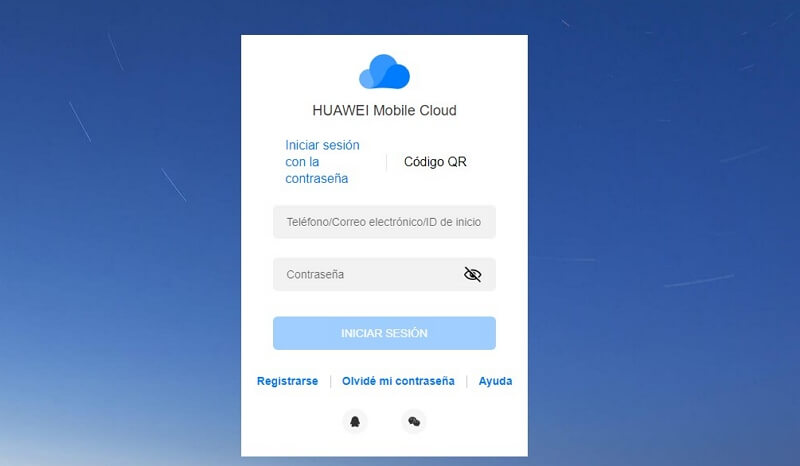
Paso 2 : Inicie sesión con su cuenta de Huawei,al mismo tiempo su cuenta debe ser la misma que la conectada a su teléfono Huawei bloqueado.
Paso 3 : Seleccione "Buscar dispositivo" en la página oficial de la nube de Huawei.
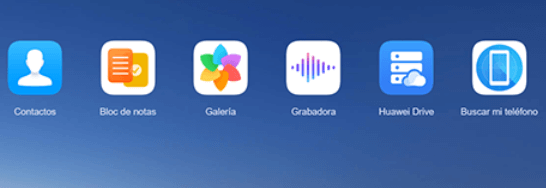
Paso 4 : Tras detectar todos los dispositivos asociados a su Huawei ID, seleccione el teléfono Huawei que no sabe la contraseña
Paso 5 : Aparecerán cuatro opciones en la pantalla, haga clic en "Borrar datos".
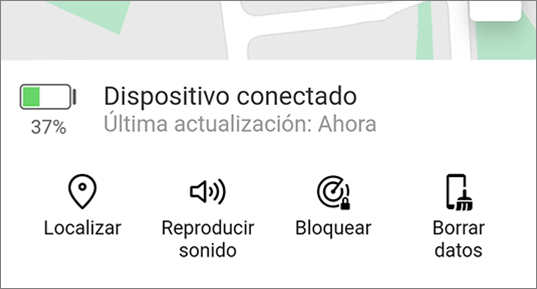
Paso 6 : Ingrese la contraseña de su cuenta Huawei y luego haga clic en "Aceptar". Espere un momento y se va a borrar la contraseña de su teléfono Huawei.
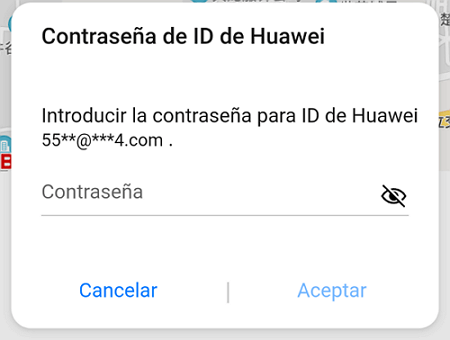
Por favor presta atención en que debe tener una buena conexión a Internet para utilizar este método. Al final del proceso, solo se puede recuperar los datos anteriores en Huawei Cloud.
Nota: Utilice el método anterior para cualquier otro modelo de teléfono.
Eliminar la contraseña a través de Android Debug Bridge (ADB)
Android Debug Bridge es una herramienta de programación que facilita diversas operaciones, como la depuración de dispositivos basados en Android. Proporciona acceso a un shell Unix que puede utilizarse para ejecutar comandos en un dispositivo Android.
Con ADB puede desbloquear su Andriod sin realizar un restablecimiento de fábrica. Sin embargo, se necesitar experiencia técnica para llevar a cabo este método con éxito. Sigue los siguientes pasos para desbloquear:
Paso 1 : Desde el navegador de su elección accede a la interfaz de commandos ADB.
Paso 2 : Abra el instalador y descargue todos los paquetes necesarios a su computadora.
Paso 3 :A continuación, inicie un símbolo del sistema desde el directorio de instalación de ADB.
Paso 4 : Escriba el siguiente comando y presione "Entrar"
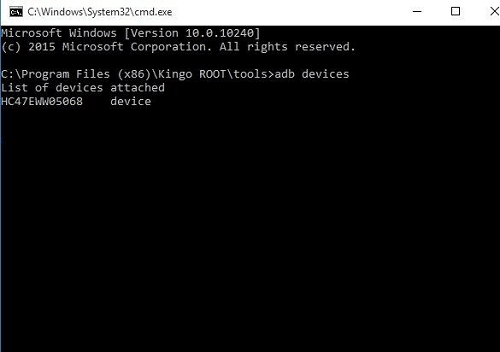
Paso 5 : Reinicie su teléfono. La contraseña de desbloqueo se va a eliminar.
Conclusión
Si quiere desbloquear un teléfono Android sin contraseña, no es necesario entrar en pánico, ya que existen diversas soluciones. Esta guía le ofrece 6 métodos muy efectivos para desbloquear Andriod sin contraseña.
Si le interesa en desbloquearlo más fáci y rápido,le recomiendo que utilice una herramienta potente como iMyFone LockWiper(Android). Simplemente sigue la guía del usuario del software y su teléfono inteligente se desbloqueará en 5 minutos con ningún problema técnico.